国旅手游网提供好玩的手机游戏和手机必备软件下载,每天推荐精品安卓手游和最新应用软件app,并整理了热门游戏攻略、软件教程、资讯等内容。欢迎收藏
网友段情提问:cad2010如何修改背景色
AutoCAD 2010如何更改背景色?小伙伴们是不是很想知道该怎么做呢?下面感兴趣的小伙伴就和小编一起来学习一下更改背景色的方法吧!
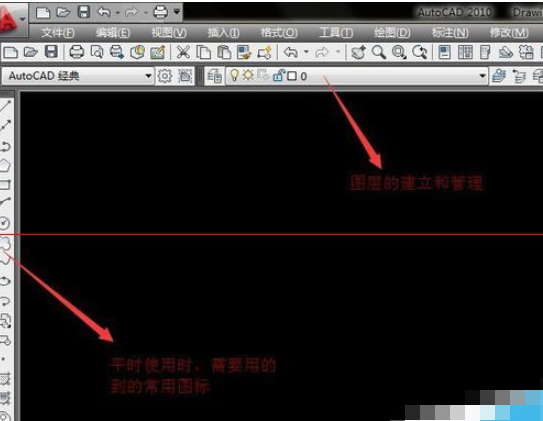
1、首先你需要打开2010版cad,打开之后的界面如图所示。在左边的各种图标是画图常用的图标,比如第一个就是直线的图标,单击图标之后就可以执行相应的操作。在画图时,因为需要,要建立不同的图层,这是就需要建立图层和管理图层了。
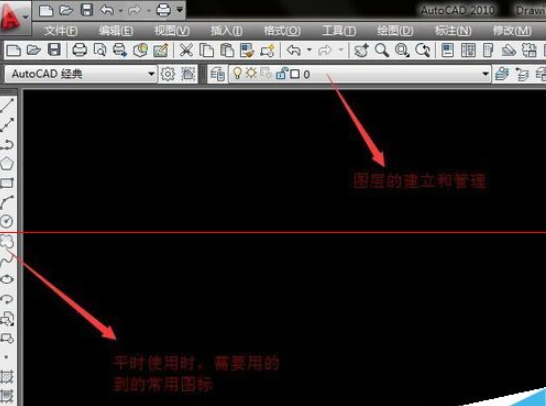
2、然后找到界面上面的工具选项,单击工具选项之后会出现很多的选项,也会看到黑色的三角形的选项,鼠标放在黑色的三角形选项上会自动出现一些附选项,在工具最后面有”选项“一项目,然后单击选项。
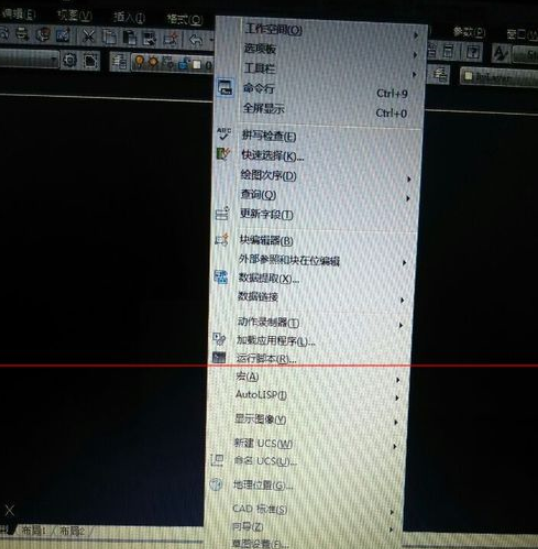
3、单击选项项目之后,找到显示并单击,单击之后会出现如图所示,有窗口元素,布局元素,显示精度等,十字光标大小是可以改变光标得大小,单击窗口元素中的颜色选项,并单击。
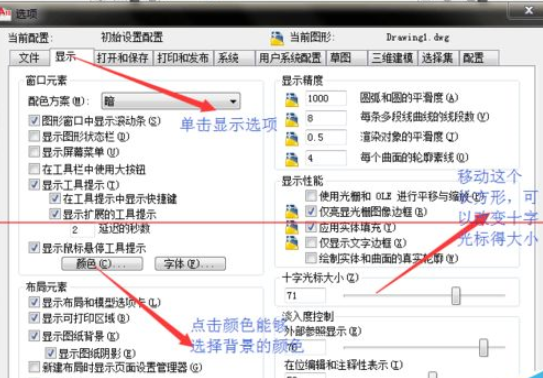
4、单击颜色选项之后会出现很多的背景颜色,找到你需要的背景颜色并单击。
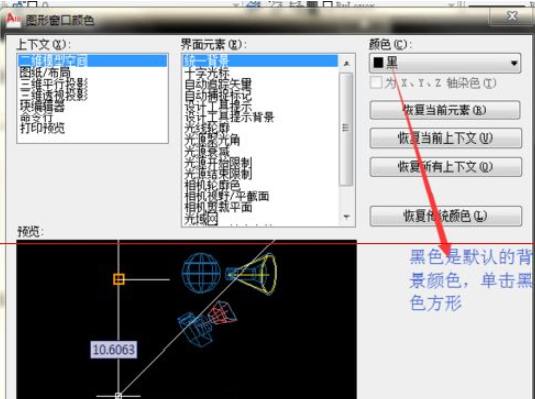
5、选择需要的背景颜色之后,点击“应用并关闭”按钮
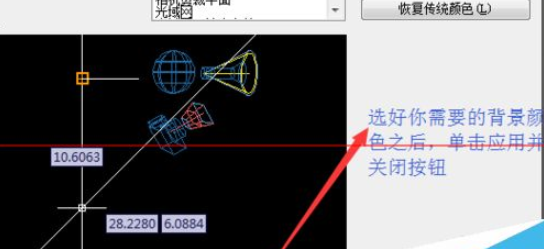
6、这时,还有刚刚出现的界面,点击“确定”按钮
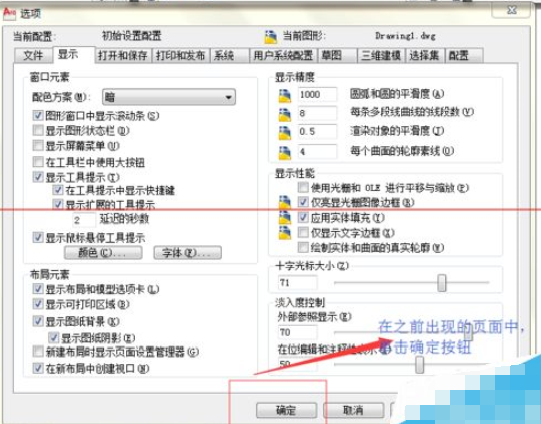
7、点击“确定”按钮之后,就会出现如下所示的界面了,这时你就成功得更换背景颜色啦,小编举例的是白色背景哦
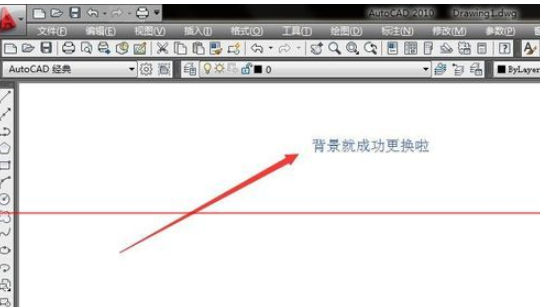
以上就是小编给大家带来的全部内容,大家都学会了吗?
关于《AutoCAD 2010如何更改背景色?更改背景色的方法》相关问题的解答毒药y小编就为大家介绍到这里了。如需了解其他软件使用问题,请持续关注国旅手游网软件教程栏目。
版权声明:本文内容由互联网用户自发贡献,该文观点仅代表作者本人。本站仅提供信息存储空间服务,不拥有所有权,不承担相关法律责任。如果发现本站有涉嫌抄袭侵权/违法违规的内容,欢迎发送邮件至【1047436850@qq.com】举报,并提供相关证据及涉嫌侵权链接,一经查实,本站将在14个工作日内删除涉嫌侵权内容。
本文标题:【autocad2010修改背景颜色[autocad2010怎么改背景]】
本文链接:http://www.citshb.com/class207143.html
